时间:2016-02-21 00:00 来源:http://www.xp290.com 作者:系统猫
步骤如下:
1、在桌面上找到【这台电脑】在这个图标上点右键再选择【属性】;

2、进入系统设置界面点击【远程设置】;
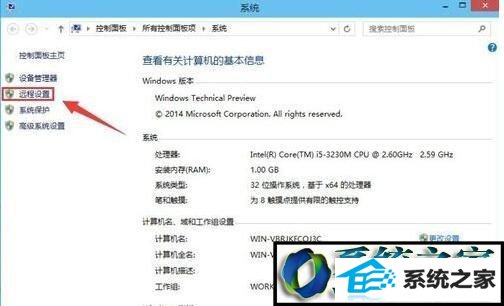
3、系统属性界面下的【远程】选项中勾选【允许远程协助连接这台计算机】远程桌面下也要允许远程连接此计算机,【选择用户】;(注:这个设置只针对当前登陆的用户名,如果想让更多的用户可以登陆你的这台电脑上才可以往下面看)
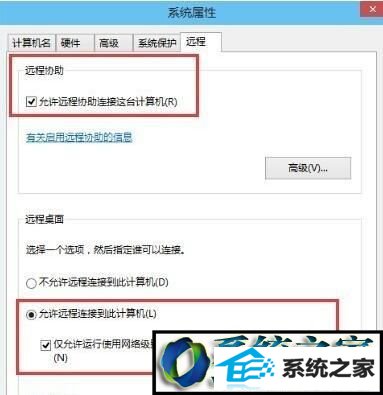
4、点击添加;
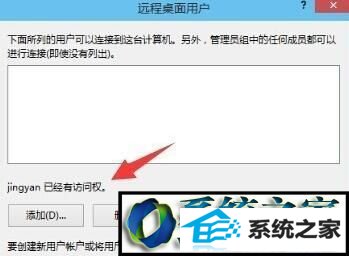
5、在这里查找你要想添加的用户,这样的用户才会有权限远程访问你的电脑;
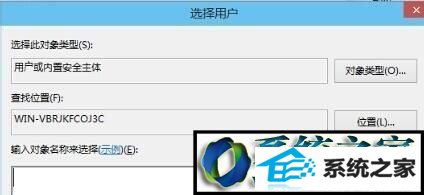
6、如果没有必要是非常建议把这远程访问这个关闭了。这个远程电脑这个端口是比较敏感的。
以上就是windowsxp家庭版无法连接远程服务器的解决方法介绍了。大家在使用winxp系统过程中,若是碰到了同样问题的话,不妨参考一下!
相关文章
热门教程
热门系统下载
热门资讯